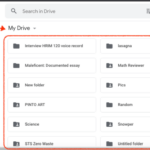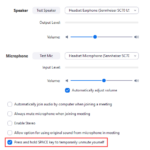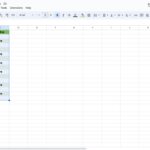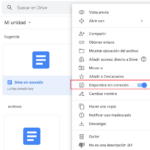Cómo determinar el ID de archivo de un contenido en Google Drive
Última actualización: 21 de septiembre de 2021
Adquirir el enlace de un archivo particular de Google Drive para compartirlo con otros usuarios o editar su permiso de acceso es una de las cosas que los usuarios de Google suelen hacer. Sin embargo, ¿alguna vez ha oído hablar de obtener ID de archivos? ¿Sabes lo que es un ID de archivo?
Tutorial
Bueno, si es la primera vez que lo escuchas, déjame explicártelo. Los ID de archivo son el identificador único del archivo cargado en su Google Drive. Son estables y no cambian incluso cuando ya ha modificado el nombre del archivo un millón de veces.
Ahora, es posible que esté confundido acerca de cómo usarlos y el propósito real de obtenerlos, por lo que, para decirlo claramente, se usan comúnmente para localizar rápidamente la información adecuada.
Déjame mostrarte cómo hacer ID de archivos.
1. Vaya a Google Drive e inicie sesión en su cuenta.
Para comenzar, primero debe iniciar Google Drive e iniciar sesión en su cuenta con sus credenciales de Google.
2. Elija el archivo para el que desea obtener el ID de archivo.
Explore todos sus archivos en su cuenta de Google Drive y busque el archivo para el que desea obtener el ID de archivo buscándolos.
3. Haga clic derecho en ese archivo y seleccione «Obtener enlace» en el menú.
Una vez que haya decidido qué archivo le gustaría obtener la identificación del archivo, simplemente haga clic con el botón derecho en el documento, la imagen o el video, y aparecerá una nueva pequeña selección desplegable. Tenga en cuenta que es necesario seleccionar la opción «Obtener enlace» para recibir el enlace al archivo porque es donde se almacena la identificación del archivo.

Si se pregunta si solo se aplica a los archivos, la respuesta es no. Este método también es adecuado cuando desea encontrar la ID de carpeta de una carpeta específica en su Google Drive. Todo lo que tiene que hacer es simplemente seguir los mismos pasos para obtener la ID de un archivo, excepto que esta vez debe hacer clic con el botón derecho en la carpeta elegida y seleccionar «Obtener enlace».

La ventana que aparece en su pantalla mostrará la URL de la carpeta, y la ID de la carpeta se ubicará en la última sección del enlace y consistirá en letras y dígitos.

4. La última parte del enlace que contiene números y letras combinados es la identificación del archivo.
Después de hacer clic en el botón «Obtener enlace», el enlace al documento que ha seleccionado aparecerá en su pantalla. El ID del archivo se indica mediante una combinación de letras y dígitos en la última parte del enlace.

Si el archivo ya está abierto en un navegador, puede obtener la identificación del archivo desde su enlace. También se encuentra en el medio para terminar parte del enlace del archivo.

Pensamientos finales
Estoy seguro de que ha notado que obtener ID de archivo es básicamente lo mismo que obtener el enlace para compartir del archivo. En realidad, el proceso es fácil, pero debido a que no los conocía de antemano, no sabía que podía hacerlo tan rápido.
Nos aseguramos de explicarle todo el proceso de la manera más sencilla posible, ¡así que esperamos que esta guía realmente pueda ayudarlo con todo lo que necesita!